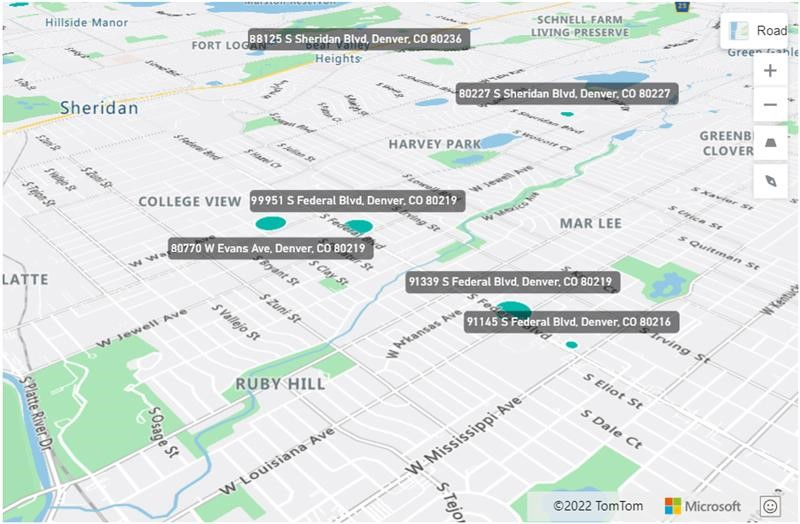Adición de una capa de burbuja
La capa de burbujas representa los datos de ubicación como círculos a escala en el mapa.

Inicialmente, todas las burbujas tienen el mismo color de relleno. Si se pasa un campo al cubo Leyenda del panel Campos, las burbujas se colorean en función de su categorización. El contorno de las burbujas es blanco de forma predeterminada, pero se puede cambiar a un nuevo color o habilitar la opción de contorno de alto contraste. La opción High-contrast outline (Contorno de alto contraste) asigna de forma dinámica un color al contorno que es una variante de alto contraste del color del relleno. Esto ayuda a garantizar que, independientemente del estilo del mapa, las burbujas se puedan ver claramente. A continuación se muestran los valores principales del panel Formato que están disponibles en la sección Bubble layer (Capa de burbujas).
| Configuración | Descripción |
|---|---|
| Size | Tamaño de cada burbuja. Esta opción está oculta cuando se pasa un campo al cubo Tamaño del panel Campos. Aparecen más opciones como se describe en la sección Escalado de tamaño de las burbujas más adelante en este artículo. |
| Escalado de intervalos | Se usa para definir cómo la capa de burbujas modifica la escala de las burbujas. • Magnitud: el tamaño de las burbujas se escala por magnitud. Los valores negativos se convierten automáticamente en valores positivos. • DataRange: el tamaño de las burbujas se escala de min-of-data a max-of-data. No hay anclaje a cero. • Automático: el tamaño de las burbujas se escala automáticamente en uno de los dos tipos, como se indica a continuación: • Magnitud: solo datos positivos o negativos. • DataRange: datos que contienen valores positivos y negativos. • (En desuso): se aplica a los informes creados antes de la propiedad de escalado de rangos, para proporcionar compatibilidad con versiones anteriores. Se recomienda cambiar esto para usar cualquiera de las tres opciones anteriores. |
| Forma | Transparencia. Transparencia de relleno de cada burbuja. |
| Color | Color de relleno de cada burbuja. Esta opción está oculta cuando se pasa un campo al cubo Leyenda del panel Campos, y se muestra una sección independiente de Colores de datos en el panel Formato. |
| Borde | La configuración del borde incluye el color, el ancho, la transparencia y el desenfoque. • Color especifica el color del contorno de la burbuja. Esta opción está oculta cuando está habilitada la opción High-contrast outline (Contorno de alto contraste). • Ancho especifica el ancho del contorno en píxeles. • Transparencia especifica la transparencia de cada burbuja. • Desenfoque especifica la cantidad de desenfoque aplicado al contorno de la burbuja. Un valor de uno desenfoca las burbujas de modo que solo el punto central no tenga transparencia. Un valor 0 aplica cualquier efecto de desenfoque. |
| Zoom | La configuración de la propiedad zoom incluye la escala, el máximo y el mínimo. • (En desuso) La escala del zoom la cantidad que se deben escalar las burbujas en relación con el nivel de zoom. Una escala de zoom de uno significa que no hay escalado. Los valores grandes hacen que las burbujas sean más pequeñas al alejarse y más grandes al acercarse. Esto ayuda a reducir la aglomeración en el mapa cuando este se reduce, y garantiza que los puntos se destacarán más cuando se hace un zoom. Un valor de 1 no aplica ningún escalado. • Los mosaicos de nivel de zoom máximo están disponibles. • Los mosaicos de nivel de zoom mínimo están disponibles. |
| Opciones | La configuración de la propiedad de opciones incluye la alineación del tono y la posición de la capa. • La alineación del tono especifica el aspecto de las burbujas cuando se inclina el mapa. • La posición de la capa especifica la posición de la capa en relación con otras capas del mapa. |
Escalado de tamaño de las burbujas
Nota:
Retirada del escalado de tamaño de las burbujas
Los valores de escalado de tamaño de burbujas de la capa de burbujas de objeto visual de Power BI han quedado en desuso a partir de la versión de septiembre de 2023 de Power BI. Ya no puede crear informes con estos valores, pero los informes existentes seguirán funcionando. Se recomienda actualizar los informes existentes que usan estos valores a la nueva propiedad de escalado de intervalos. Para actualizar a la nueva propiedad de escalado de intervalos, seleccione la opción deseada en la lista desplegable Escalado de intervalos:
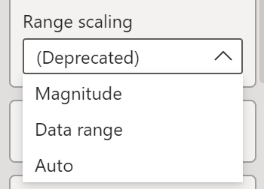
Para más información sobre los valores de escalado de intervalos, vea Escalado de intervalos en la sección anterior.
Si un campo se pasa al cubo Tamaño del panel Campos, las burbujas se escalan de forma relativa al valor de medida de cada punto de datos. La opción Tamaño de la sección Capa de burbujas del panel Formato desaparece cuando se pase un campo al cubo Tamaño, ya que los radios de las burbujas se escalan entre un valor mínimo y un valor máximo. Las siguientes opciones aparecen en la sección Capa de burbujas del panel Formato cuando un cubo Tamaño tiene un campo especificado.
| Configuración | Descripción |
|---|---|
| Min size (Tamaño mínimo) | Tamaño mínimo de la burbuja al escalar los datos. |
| Tamaño máximo | Tamaño máximo de la burbuja al escalar los datos. |
| Size scaling method (Método de escalado de tamaño) | Algoritmo de escalado usado para determinar el tamaño relativo de la burbuja. • Lineal: se asigna un intervalo de datos de entrada linealmente a los tamaños mínimo y máximo. (predeterminado). • Log: se asigna un intervalo de datos de entrada de forma logarítmica a los tamaños mínimo y máximo. • Bézier cúbica: especifica los valores X1, Y1, X2, Y2 de una curva Bézier cúbica para crear un método de escalado personalizado. |
Cuando Método de escalado de tamaño se establece en Registro, las siguientes opciones están disponibles.
| Configuración | Descripción |
|---|---|
| Log scale (Escala logarítmica) | Escala logarítmica que se va a aplicar al calcular el tamaño de las burbujas. |
Cuando Método de escalado de tamaño se establece en Bézier cúbica, las siguientes opciones están disponibles para personalizar la curva de escalado.
| Configuración | Descripción |
|---|---|
| X1 | Parámetro X1 de una curva Bézier cúbica. |
| Y1 | Parámetro X2 de una curva Bézier cúbica. |
| X2 | Parámetro Y1 de una curva Bézier cúbica. |
| Y2 | Parámetro Y2 de una curva Bézier cúbica. |
Sugerencia
https://cubic-bezier.com/ tiene una herramienta útil para crear los parámetros para curvas Bézier cúbicas.
Etiquetas de categoría
Cuando la capa de burbujas se muestra en un mapa, los valores de Etiquetas de categoría se activan en el panel Formato de objeto visual.
La configuración Etiquetas de categoría permite personalizar la configuración de fuente, como el tipo de fuente, el tamaño y el color, así como el color de fondo y la transparencia de las etiquetas de categoría.
Pasos siguientes
Cambie el modo en que los datos se muestran en el mapa:
Agregue más contexto al mapa:
Personalización del objeto visual:
Comentaris
Properament: al llarg del 2024 eliminarem gradualment GitHub Issues com a mecanisme de retroalimentació del contingut i el substituirem per un nou sistema de retroalimentació. Per obtenir més informació, consulteu: https://aka.ms/ContentUserFeedback.
Envieu i consulteu els comentaris de